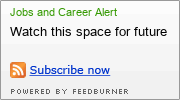| தெரிந்துக்கொள்ளலாம் |
| புதிய பதிவிடுவது எப்படி? |
| படங்களை எவ்வாறு பதிவிடுவது? |
| பழைய பதிவுகளை எப்படி பார்க்கலாம்? |
"குப்பையை குப்பைத் தொட்டியில் மட்டும் போடவும்"
Latest topics
» விடியல் காண வாby அ.இராமநாதன் Sun Nov 17, 2024 9:48 pm
» பெற்றோர் தினம்
by அ.இராமநாதன் Sun Nov 17, 2024 9:47 pm
» என் நெஞ்சில் நிறைந்தவளே!
by அ.இராமநாதன் Sun Nov 17, 2024 9:46 pm
» பலமுறை யோசித்தால் அதற்குப் பெயர்…
by அ.இராமநாதன் Fri Nov 15, 2024 9:29 pm
» மழை பெய்ததும் கரை புரண்டு ஓடும்….
by அ.இராமநாதன் Fri Nov 15, 2024 9:28 pm
» நன்மை, தீமை எதை செய்கிறோமோ அதுவே திரும்ப வரும்! -வலைப்பேச்சு
by அ.இராமநாதன் Fri Nov 15, 2024 9:28 pm
» சோதனையை கடந்தாதான் சாதனை!- வலையில் வசீகரித்தது
by அ.இராமநாதன் Fri Nov 15, 2024 9:27 pm
» பிச்சைக்காரனின் வேண்டுகோள்..!!
by அ.இராமநாதன் Fri Nov 15, 2024 9:27 pm
» செஸ் விளையாட்டில் குதிரையைத்தான் பிடிக்கும்!
by அ.இராமநாதன் Fri Nov 15, 2024 9:18 pm
» பேசிக்கொண்டிருக்கும்போதே தலைவர் சிரிக்கிறாரே, ஏன்?
by அ.இராமநாதன் Fri Nov 15, 2024 9:18 pm
» உன் கண்ணில் நீர் வழிந்தால்…
by அ.இராமநாதன் Fri Nov 08, 2024 7:38 pm
» வாட் போ புத்தர் ஆலயம்
by அ.இராமநாதன் Fri Nov 08, 2024 7:37 pm
» அன்பு மனத்தில் இருக்கும் இறைவா!
by அ.இராமநாதன் Fri Nov 08, 2024 7:36 pm
» வெற்றி நம் கையில்
by அ.இராமநாதன் Fri Nov 08, 2024 7:35 pm
» தேசிய புற்றுநோய் விழிப்புணர்வு தினம்
by அ.இராமநாதன் Fri Nov 08, 2024 4:13 pm
» கமல் பிறந்த நாள்…
by அ.இராமநாதன் Fri Nov 08, 2024 4:11 pm
» மீன் சாப்பிடுவதால் உண்டாகும் நன்மைகள்
by அ.இராமநாதன் Fri Nov 08, 2024 4:09 pm
» மூக்கிரட்டைக் கீரையின் பயன்கள்
by அ.இராமநாதன் Fri Nov 08, 2024 4:08 pm
» உங்களுக்குத் தெரியுமா?
by அ.இராமநாதன் Fri Nov 08, 2024 4:06 pm
» போர்க்களத்தில் வெற்றி வாகை சூட தேவை துணை அல்ல துணிச்சல்!
by அ.இராமநாதன் Fri Nov 08, 2024 4:05 pm
» வாட்ஸ் அப் டுடே
by அ.இராமநாதன் Fri Nov 08, 2024 4:04 pm
» இரண்டு மரங்கள் – நீதிக்கதை
by அ.இராமநாதன் Fri Nov 08, 2024 4:02 pm
» வீரமாமுனிவர் பிறந்த நாள்
by அ.இராமநாதன் Fri Nov 08, 2024 4:00 pm
» அன்பு வெறுப்பை வெல்ல வேண்டும்..!
by அ.இராமநாதன் Fri Nov 08, 2024 3:59 pm
» பெரியாரின் 10 சிந்தனைகள்
by அ.இராமநாதன் Fri Nov 08, 2024 3:58 pm
» ஆறிலே பத்து போகும் சார்..!
by அ.இராமநாதன் Wed Nov 06, 2024 7:53 pm
» அம்மா செய்யுற முறுக்கிலே குணமாகுதான்னு பார்க்கலாம்!
by அ.இராமநாதன் Wed Nov 06, 2024 7:51 pm
» கப்பிள்ஸ் வீடியோஸ் டிரெண்டிங்…
by அ.இராமநாதன் Wed Nov 06, 2024 7:46 pm
» உங்களுக்கு ஒரு சிறிய கண்டம் இருக்கு!
by அ.இராமநாதன் Wed Nov 06, 2024 7:45 pm
» இந்த கிராமத்தில் யாரும் சமைப்பதில்லை!
by அ.இராமநாதன் Wed Nov 06, 2024 7:44 pm
» இரவையும் பகலாக்கி….(தன்முனைக் கவிதைகள்)
by அ.இராமநாதன் Wed Nov 06, 2024 7:43 pm
» நித்தம் ஒரு நாடகம்தான்…(தன்முனைக் கவிதைகள்)
by அ.இராமநாதன் Wed Nov 06, 2024 7:42 pm
» என் பார்வையில் வள்ளலார்
by அ.இராமநாதன் Wed Nov 06, 2024 7:41 pm
» நீச்சல் போட்டிகளில் சாதித்த ஜெயவீணா
by அ.இராமநாதன் Wed Nov 06, 2024 7:40 pm
» திவ்யா சத்யராஜ்- ஊட்டச்சத்து நிபுணர்
by அ.இராமநாதன் Wed Nov 06, 2024 7:39 pm
» அந்த மாதிரியான கதைகளில் நடிக்க ஆர்வம்!
by அ.இராமநாதன் Wed Nov 06, 2024 7:38 pm
» அது என்ன சத்தம்
by அ.இராமநாதன் Wed Nov 06, 2024 7:36 pm
» சும்மா இருக்கலாமா – தென்கச்சி சுவாமிநாதன்
by அ.இராமநாதன் Wed Nov 06, 2024 7:36 pm
» ஊடல் தணிக்கும் உறவு
by அ.இராமநாதன் Wed Nov 06, 2024 7:35 pm
» எழுத்தும் எறும்பும்
by அ.இராமநாதன் Wed Nov 06, 2024 7:34 pm
» பூக்களின் புன்னகை
by அ.இராமநாதன் Wed Nov 06, 2024 7:33 pm
» உடம்பெல்லாம் பல், கடிக்க தெரியாது! – விடுகதைகள்
by அ.இராமநாதன் Wed Nov 06, 2024 7:32 pm
» சிங்கம் சிங்கிள் பக்கம்தான் எழுதும்!
by அ.இராமநாதன் Wed Nov 06, 2024 7:30 pm
» கவியரசன் கண்ணதாசன்
by அ.இராமநாதன் Tue Nov 05, 2024 2:56 pm
» ஐந்து பைசா குருவி பிஸ்கெட்
by அ.இராமநாதன் Tue Nov 05, 2024 2:55 pm
விண்டோஸ்-7 தீர்வுகள்
Page 1 of 1
 விண்டோஸ்-7 தீர்வுகள்
விண்டோஸ்-7 தீர்வுகள்
விண்டோஸ்
7 ஏறத்தாழ அனைவரும் விரும்பிப் பயன்படுத்தும் ஓர் ஆப்பரேட்டிங் சிஸ்டமாக
மாறி வருகிறது. கம்ப்யூட்டர் திறன் இந்த சிஸ்டத்தினை ஏற்றுக் கொள்ள,
அதிகமாக இருக்க வேண்டும் என்றாலும், நவீன வசதிகளை நாமும் அனுபவிப்போமே, ஏன்
அவற்றை விலக்க வேண்டும் என பலரும் விண்டோஸ் 7 சிஸ்டத்திற்கு மாறி
வருகின்றனர்.
விண்டோஸ் 7 சிஸ்டத்தில், பல சின்னஞ்சிறு வசதிகள் நேரடியாக அறிந்து கொள்ள
முடியாத வகையில் தரப்பட்டுள்ளன. இவை நம்முடைய பல பிரச்னைகளுக்குத் தீர்வு
தருவதாய் அமைந்துள்ளன. அவற்றில் சிலவற்றை இங்கு காணலாம்.
1.
நாம் கம்ப்யூட்டர் பயன்படுத்துகையில் ஏதேனும் ஒரு பிரச்னையை எதிர்
கொள்கிறோம். அது எதனால் ஏற்படுகிறது, அல்லது அந்த பிரச்னை தான் என்ன என்று
நம்மால் விளக்க இயலவில்லை.
இதற்கான
தீர்வு தான் என்னும் வசதி. பிரச்னைகள் ஏற்படுகிறது எனத் தெரிந்தால், அந்த
அப்ளிகேஷன் புரோகிராமினை இயக்கும் முன், ஸ்டார்ட் கிளிக் செய்து, என டைப்
செய்து, என்டர் தட்டவும். அதன் பின்னர் Start Record என்பதில் கிளிக்
செய்திடவும். இதன் பின்னர், நீங்கள் கம்ப்யூட்டரில் என்ன செய்தாலும்,
செலக்ட் செய்தாலும், கிளிக் செய்தாலும், டைப் செய்தாலும் அவை அனைத்தும்
பதியப்படும்.
ஒவ்வொரு
திரை மாற்றத்தினையும் காட்சிகளாக எடுத்துப் பதிந்து கொள்ளும். இவை
அனைத்தையும் சுருக்கி ஒரு MHTLபைலாக உங்களுக்கு மின்னஞ்சலில் அனுப்பி
வைக்கும். இதனை விரித்துப் பார்த்து எங்கு பிரச்னை ஏற்பட்டது எனத் தெரிந்து
கொள்ளலாம். அல்லது பிரச்னையைத் தீர்க்க வரும் கம்ப்யூட்டர் டெக்னீஷியனிடம்
காட்டி தெரிந்து கொள்ளலாம்.
2."சிடி'யில் இமேஜ்:
மற்ற ஆப்பரேட்டிங் சிஸ்டங்களில் பல ஆண்டுகளாக இருந்து வரும் ஒரு வசதியை,
இம்முறை மைக்ரோசாப்ட் தன் விண்டோஸ் 7 சிஸ்டத்தில் தந்துள்ளது. அது சிடி
மற்றும் டிவிடிக்களில் I.S.O. . இமேஜ்களை பதிவதுதான். கம்ப்யூட்டரில் உள்ள
ஐ.எஸ்.ஓ. இமேஜ் மீது டபுள் கிளிக் செய்து, காலியாக உள்ள சிடி
வைத்திருக்கும் ட்ரைவைத் தேர்ந்தெடுத்து, Burnஎன்பதில் கிளிக் செய்தால்,
டிஸ்க்கில் இமேஜ் எழுதப்படும்.
3. பிரச்னைகளைத் தீர்க்க:
விண்டோஸ் 7 சிஸ்டத்தில் ஏதேனும் ஒரு பிரிவில் பிரச்னை ஏற்பட்டால்,
ஏடாகூடமாக அது செயல்பட்டால், அதன் காரணம் உங்களுக்குத் தெரியவில்லை
என்றால், Control Panel > Find and fix problems (or ‘Troubleshooting’)
எனச் சென்று, பிரச்னைகளைக் கண்டறியும் பல சிறிய தொகுப்புகளைக் காணலாம்.
இவற்றைக் கிளிக் செய்து பிரச்னைகளைக் கண்டறிந்து, நீங்கள் அமைத்த
செட்டிங்ஸ் சரி செய்து, சிஸ்டத்தை கிளீன் செய்தால், சிஸ்டத்தின்
பிரச்னைக்குரிய செயல்பாடு தானாகவே சரி செய்யப்படும்.
4. ஆபத்துக்கால "சிடி':
நீங்கள் விண்டோஸ் 7 சிஸ்டத்தினை, மைக்ரோசாப்ட் தளத்திலிருந்து டவுண்லோட்
செய்து இன்ஸ்டால் செய்திருந்தால், சிஸ்டத்தில் பிரச்னை ஏற்பட்டு இயங்கா
நிலை ஏற்படும் காலங்களில் பயன்படுத்த, சிஸ்டம் பூட் செய்திட சிடி ஒன்றை மிக
எளிதாக உருவாக்கி வைத்துக் கொள்ளலாம். Click Start > Maintenance >
Create a System Repair Disc எனச் சென்று, ஆபத்துக்காலத்தில் கம்ப்யூட்டர்
பூட் செய்திட சிடி ஒன்றைத் தயார் செய்து வைத்துக் கொள்ளலாம்.
5. கம்ப்யூட்டரைச் சிறுவர்களிடமிருந்து காப்பாற்ற:
நீங்கள் இல்லாத போது, சிறுவர்கள், சில வேளைகளில் பெரியவர்களும் கூட, பல
புரோகிராம்களை இன்ஸ்டால் செய்து, பிரச்னையை உருவாக்கு கின்றனரா? அல்லது
இயக்கிப் பார்க்கக் கூடாத அப்ளிகேஷன் புரோகிராம்களை இயக்குகிறார்களா? இவை
உங்கள் நிறுவனம் நீங்கள் பயன்படுத்தத் தந்த நிறுவனத்தின் நிர்வாகத்திற்கான
புரோகிராமாக இருக்கலாம்.
7 ஏறத்தாழ அனைவரும் விரும்பிப் பயன்படுத்தும் ஓர் ஆப்பரேட்டிங் சிஸ்டமாக
மாறி வருகிறது. கம்ப்யூட்டர் திறன் இந்த சிஸ்டத்தினை ஏற்றுக் கொள்ள,
அதிகமாக இருக்க வேண்டும் என்றாலும், நவீன வசதிகளை நாமும் அனுபவிப்போமே, ஏன்
அவற்றை விலக்க வேண்டும் என பலரும் விண்டோஸ் 7 சிஸ்டத்திற்கு மாறி
வருகின்றனர்.
விண்டோஸ் 7 சிஸ்டத்தில், பல சின்னஞ்சிறு வசதிகள் நேரடியாக அறிந்து கொள்ள
முடியாத வகையில் தரப்பட்டுள்ளன. இவை நம்முடைய பல பிரச்னைகளுக்குத் தீர்வு
தருவதாய் அமைந்துள்ளன. அவற்றில் சிலவற்றை இங்கு காணலாம்.
1.
நாம் கம்ப்யூட்டர் பயன்படுத்துகையில் ஏதேனும் ஒரு பிரச்னையை எதிர்
கொள்கிறோம். அது எதனால் ஏற்படுகிறது, அல்லது அந்த பிரச்னை தான் என்ன என்று
நம்மால் விளக்க இயலவில்லை.
இதற்கான
தீர்வு தான் என்னும் வசதி. பிரச்னைகள் ஏற்படுகிறது எனத் தெரிந்தால், அந்த
அப்ளிகேஷன் புரோகிராமினை இயக்கும் முன், ஸ்டார்ட் கிளிக் செய்து, என டைப்
செய்து, என்டர் தட்டவும். அதன் பின்னர் Start Record என்பதில் கிளிக்
செய்திடவும். இதன் பின்னர், நீங்கள் கம்ப்யூட்டரில் என்ன செய்தாலும்,
செலக்ட் செய்தாலும், கிளிக் செய்தாலும், டைப் செய்தாலும் அவை அனைத்தும்
பதியப்படும்.
ஒவ்வொரு
திரை மாற்றத்தினையும் காட்சிகளாக எடுத்துப் பதிந்து கொள்ளும். இவை
அனைத்தையும் சுருக்கி ஒரு MHTLபைலாக உங்களுக்கு மின்னஞ்சலில் அனுப்பி
வைக்கும். இதனை விரித்துப் பார்த்து எங்கு பிரச்னை ஏற்பட்டது எனத் தெரிந்து
கொள்ளலாம். அல்லது பிரச்னையைத் தீர்க்க வரும் கம்ப்யூட்டர் டெக்னீஷியனிடம்
காட்டி தெரிந்து கொள்ளலாம்.
2."சிடி'யில் இமேஜ்:
மற்ற ஆப்பரேட்டிங் சிஸ்டங்களில் பல ஆண்டுகளாக இருந்து வரும் ஒரு வசதியை,
இம்முறை மைக்ரோசாப்ட் தன் விண்டோஸ் 7 சிஸ்டத்தில் தந்துள்ளது. அது சிடி
மற்றும் டிவிடிக்களில் I.S.O. . இமேஜ்களை பதிவதுதான். கம்ப்யூட்டரில் உள்ள
ஐ.எஸ்.ஓ. இமேஜ் மீது டபுள் கிளிக் செய்து, காலியாக உள்ள சிடி
வைத்திருக்கும் ட்ரைவைத் தேர்ந்தெடுத்து, Burnஎன்பதில் கிளிக் செய்தால்,
டிஸ்க்கில் இமேஜ் எழுதப்படும்.
3. பிரச்னைகளைத் தீர்க்க:
விண்டோஸ் 7 சிஸ்டத்தில் ஏதேனும் ஒரு பிரிவில் பிரச்னை ஏற்பட்டால்,
ஏடாகூடமாக அது செயல்பட்டால், அதன் காரணம் உங்களுக்குத் தெரியவில்லை
என்றால், Control Panel > Find and fix problems (or ‘Troubleshooting’)
எனச் சென்று, பிரச்னைகளைக் கண்டறியும் பல சிறிய தொகுப்புகளைக் காணலாம்.
இவற்றைக் கிளிக் செய்து பிரச்னைகளைக் கண்டறிந்து, நீங்கள் அமைத்த
செட்டிங்ஸ் சரி செய்து, சிஸ்டத்தை கிளீன் செய்தால், சிஸ்டத்தின்
பிரச்னைக்குரிய செயல்பாடு தானாகவே சரி செய்யப்படும்.
4. ஆபத்துக்கால "சிடி':
நீங்கள் விண்டோஸ் 7 சிஸ்டத்தினை, மைக்ரோசாப்ட் தளத்திலிருந்து டவுண்லோட்
செய்து இன்ஸ்டால் செய்திருந்தால், சிஸ்டத்தில் பிரச்னை ஏற்பட்டு இயங்கா
நிலை ஏற்படும் காலங்களில் பயன்படுத்த, சிஸ்டம் பூட் செய்திட சிடி ஒன்றை மிக
எளிதாக உருவாக்கி வைத்துக் கொள்ளலாம். Click Start > Maintenance >
Create a System Repair Disc எனச் சென்று, ஆபத்துக்காலத்தில் கம்ப்யூட்டர்
பூட் செய்திட சிடி ஒன்றைத் தயார் செய்து வைத்துக் கொள்ளலாம்.
5. கம்ப்யூட்டரைச் சிறுவர்களிடமிருந்து காப்பாற்ற:
நீங்கள் இல்லாத போது, சிறுவர்கள், சில வேளைகளில் பெரியவர்களும் கூட, பல
புரோகிராம்களை இன்ஸ்டால் செய்து, பிரச்னையை உருவாக்கு கின்றனரா? அல்லது
இயக்கிப் பார்க்கக் கூடாத அப்ளிகேஷன் புரோகிராம்களை இயக்குகிறார்களா? இவை
உங்கள் நிறுவனம் நீங்கள் பயன்படுத்தத் தந்த நிறுவனத்தின் நிர்வாகத்திற்கான
புரோகிராமாக இருக்கலாம்.

RAJABTHEEN- Admin

- Posts : 21765
Points : 29566
Join date : 09/10/2010
Age : 102
Location : அன்பு உள்ளங்களில்
 Re: விண்டோஸ்-7 தீர்வுகள்
Re: விண்டோஸ்-7 தீர்வுகள்
இவற்றைத்
தடுக்க, AppLocker என்ற ஒரு புரோகிராம் வசதி, விண்டோஸ் 7 சிஸ்டம்
கொண்டுள்ளது GPEDIT.MSC என்ற புரோகிராமினை இயக்கி,Computer Configuration
> Windows Settings > Security Settings > Application Control
Policies > AppLocker எனச் சென்று எப்படியெல்லாம், அப்ளிகேஷன்களை
இயக்குவதை நீங்கள் தடுக்கலாம் மற்றும் அனுமதிக்கலாம் என்று பாருங்கள்.
6. கூடுதலாக கணக்கிடும் வசதி:
விண்டோஸ் 7 தரும் கால்குலேட்டர் பார்ப்பதற்கு, விஸ்டாவில் இருந்த
கால்குலேட்டர் போல இருந்தாலும், இதன் Mode என்பதைக் கிளிக் செய்து
பார்த்தால், இந்த கால்குலேட்டர் தரும் கூடுதல் வசதிகளை அறிந்து கொண்டு
பயன்படுத்தலாம்.
7. மேம்படுத்தப்பட்ட சிஸ்டம் ரெஸ்டோர்:
முந்தைய நாள் ஒன்றில் இருந்த நிலைக்கு, நம் கம்ப்யூட்டரைக் கொண்டு
செல்லும் வசதிதான் சிஸ்டம் ரெஸ்டோர். இதனால், ஏதேனும் வைரஸ் தாக்குதல்கள்,
அப்ளிகேஷன் சாப்ட்வேர் இயக்கப் பிரச்னைகள் இருந்தால், அவை எதுவும் இல்லாத
நாள் ஒன்றுக்கு உங்கள் கம்ப்யூட்டரைக் கொண்டு சென்று இயக்கலாம். ஆனால் எந்த
அப்ளிகேஷன் மற்றும் ட்ரைவர் பைல்கள் இதனால் பாதிக்கப்படும் என நமக்குக்
காட்டப்பட மாட்டாது. இது விண்டோஸ் 7 சிஸ்டத்தில் மேம்படுத்தப்பட்டு நவீனப்
படுத்தப்பட்டுள்ளது.
மை
கம்ப்யூட்டரில் ரைட் கிளிக் செய்து, பின்னர் Properties >System
Protection > System Restore > Next எனச் சென்று நீங்கள்
செல்லவிருக்கும் ரெஸ்டோர் பாய்ண்ட், அதாவது எந்த நாளில் இருந்த நிலைக்குச்
செல்ல ரெஸ்டோர் பாய்ண்ட் ஏற்படுத்தினீர்களோ, அந்த நிலையில் கிளிக்
செய்திடலாம்.
பின்னர்,
புதியதாகத் தரப்பட்டிருக்கும் ‘Scan for affected programs’என்பதில்
கிளிக் செய்தால், விண்டோஸ் எந்த புரோகிராம்கள் மற்றும் ட்ரைவர்கள்
அழிக்கப்படும் அல்லது சரி செய்யப்படும் என்று பட்டியலிட்டுக் காட்டும்.
8.எக்ஸ்பி வகை இயக்கம்:
பல லட்சக்கணக் கானவர்களால், பல ஆண்டுகள் மிகப் பிரியமுடன் இயக்கப்பட்டு
வந்த சிஸ்டம் விண்டோஸ் எக்ஸ்பி. ஏன், இன்னமும் கூட அதுதான் பெரும்பாலான
மக்களால் பின்பற்றப்படுகிறது. இதற்குக் காரணம் பல அப்ளிகேஷன் சாப்ட்வேர்
தொகுப்புகள், இதில் மட்டுமே இயங்கும்படி அமைக்கப்பட்டிருப்பதுதான்.
அப்படியானால்,
விண்டோஸ் 7 இயக்கத்திற்கு மாறிவிட்டால் என்ன செய்வது? என்ற கேள்வி
பலருக்கு எழும். இதற்காகவே விண்டோஸ் 7 இயக்கத்தில், எக்ஸ்பி வகை
இயக்கத்திற்கு மாற்றிக் கொள்ள ஒரு வசதி தரப்பட்டுள்ளது. மைக்ரோசாப்ட்
தளத்திலிருந்து
(http://www.microsoft.com/windows/virtualpc/download.aspx) எக்ஸ்பி மோட்
என்பதின் நகல் ஒன்றை டவுண்லோட் செய்து பதிந்து வைத்துக் கொண்டு,
தேவைப்படும்போது இயக்கிப் பயன்படுத்தலாம்.
9.சகலமும் ரைட் கிளிக்
: இந்த வசதி விண்டோஸ் 7 சிஸ்டத்தின் முற்றிலும் புதுமையான முறையாகும்.
டெஸ்க்டாப்பில் காலியாக உள்ள இடத்தில் ரைட் கிளிக் செய்திடுங்கள். உங்கள்
ஸ்கிரீன் ரெசல்யூசனை செட் செய்திட இடம் கிடைக்கும். முன்பு போல டிஸ்பிளே
செட்டிங்ஸ் என்றெல்லாம் செல்ல வேண்டியதில்லை.
அதே
போல டாஸ்க் பாரில் உள்ள எக்ஸ்புளோரர் ஐகான் மீது ரைட் கிளிக் செய்தால்,
Documents, Pictures, the Windows folder போன்ற பல சிஸ்டம் போல்டர்களுக்கு
நேரடியாகச் செல்லலாம். உங்களுக்கு இன்டர்நெட் எக்ஸ்புளோரர் பயன்படுத்து
வதில் நாட்டம் இல்லையா! அப்படியானால், அந்த ஐகானை டாஸ்க் பாரில் இருந்து
நீக்கிவிடலாம். பயர்பாக்ஸ் அல்லது குரோம் இன்ஸ்டால் செய்து
பயன்படுத்தலாம்.
10. மாறும் வால் பேப்பர்:
விண்டோஸ் 7 சிஸ்டத்தில் பல அழகான வால் பேப்பர்கள் தரப்பட்டுள்ளன. எனவே
எவற்றை விடுத்து, எதனை நம் வால் பேப்பராக அமைப்பது என்று நம்மால் முடிவு
செய்திட முடியாது. இதற்காகவே, அந்த வால் பேப்பர்கள் அனைத்தையும், அல்லது
நீங்கள் விரும்பும் சிலவற்றை மட்டும்,ஒரு ஸ்லைட் ஷாவாக அமைக்கும் வசதி
தரப்பட்டுள்ளது.
டெஸ்க்டாப்பில்
காலியாக உள்ள இடத்தில் ரைட் கிளிக் செய்து,Personalise > Desktop
Background என்பதைத் தேர்ந்தெடுக்கவும். பின் கண்ட்ரோல் கீயை அழுத்திக்
கொண்டு, நீங்கள் விரும்பும் வால்பேப்பருக்கான படங்களை மட்டும்
தேர்ந்தெடுக்கவும். பின்னர் எவ்வளவு நேரத்திற்கு ஒருமுறை இந்த படங்கள்
மாறிக் காட்சியாகத் தெரிய வேண்டும் என்பதனை முடிவு செய்து அமைக்கவும்.
இது
10 விநாடிகள் முதல் ஒரு நாள் வரை இருக்கலாம். இவை வரிசையாக இல்லாமல், மாறி
மாறி வர வேண்டும் எனில் Shuffle என்பதனைத் தேர்ந்தெடுக்கலாம். மேலே
குறிப்பிட்டவை போல விண்டோஸ் 7 சின்னஞ்சிறு வசதிகள் இன்னும் பலவற்றைக்
கொண்டுள்ளது.
தடுக்க, AppLocker என்ற ஒரு புரோகிராம் வசதி, விண்டோஸ் 7 சிஸ்டம்
கொண்டுள்ளது GPEDIT.MSC என்ற புரோகிராமினை இயக்கி,Computer Configuration
> Windows Settings > Security Settings > Application Control
Policies > AppLocker எனச் சென்று எப்படியெல்லாம், அப்ளிகேஷன்களை
இயக்குவதை நீங்கள் தடுக்கலாம் மற்றும் அனுமதிக்கலாம் என்று பாருங்கள்.
6. கூடுதலாக கணக்கிடும் வசதி:
விண்டோஸ் 7 தரும் கால்குலேட்டர் பார்ப்பதற்கு, விஸ்டாவில் இருந்த
கால்குலேட்டர் போல இருந்தாலும், இதன் Mode என்பதைக் கிளிக் செய்து
பார்த்தால், இந்த கால்குலேட்டர் தரும் கூடுதல் வசதிகளை அறிந்து கொண்டு
பயன்படுத்தலாம்.
7. மேம்படுத்தப்பட்ட சிஸ்டம் ரெஸ்டோர்:
முந்தைய நாள் ஒன்றில் இருந்த நிலைக்கு, நம் கம்ப்யூட்டரைக் கொண்டு
செல்லும் வசதிதான் சிஸ்டம் ரெஸ்டோர். இதனால், ஏதேனும் வைரஸ் தாக்குதல்கள்,
அப்ளிகேஷன் சாப்ட்வேர் இயக்கப் பிரச்னைகள் இருந்தால், அவை எதுவும் இல்லாத
நாள் ஒன்றுக்கு உங்கள் கம்ப்யூட்டரைக் கொண்டு சென்று இயக்கலாம். ஆனால் எந்த
அப்ளிகேஷன் மற்றும் ட்ரைவர் பைல்கள் இதனால் பாதிக்கப்படும் என நமக்குக்
காட்டப்பட மாட்டாது. இது விண்டோஸ் 7 சிஸ்டத்தில் மேம்படுத்தப்பட்டு நவீனப்
படுத்தப்பட்டுள்ளது.
மை
கம்ப்யூட்டரில் ரைட் கிளிக் செய்து, பின்னர் Properties >System
Protection > System Restore > Next எனச் சென்று நீங்கள்
செல்லவிருக்கும் ரெஸ்டோர் பாய்ண்ட், அதாவது எந்த நாளில் இருந்த நிலைக்குச்
செல்ல ரெஸ்டோர் பாய்ண்ட் ஏற்படுத்தினீர்களோ, அந்த நிலையில் கிளிக்
செய்திடலாம்.
பின்னர்,
புதியதாகத் தரப்பட்டிருக்கும் ‘Scan for affected programs’என்பதில்
கிளிக் செய்தால், விண்டோஸ் எந்த புரோகிராம்கள் மற்றும் ட்ரைவர்கள்
அழிக்கப்படும் அல்லது சரி செய்யப்படும் என்று பட்டியலிட்டுக் காட்டும்.
8.எக்ஸ்பி வகை இயக்கம்:
பல லட்சக்கணக் கானவர்களால், பல ஆண்டுகள் மிகப் பிரியமுடன் இயக்கப்பட்டு
வந்த சிஸ்டம் விண்டோஸ் எக்ஸ்பி. ஏன், இன்னமும் கூட அதுதான் பெரும்பாலான
மக்களால் பின்பற்றப்படுகிறது. இதற்குக் காரணம் பல அப்ளிகேஷன் சாப்ட்வேர்
தொகுப்புகள், இதில் மட்டுமே இயங்கும்படி அமைக்கப்பட்டிருப்பதுதான்.
அப்படியானால்,
விண்டோஸ் 7 இயக்கத்திற்கு மாறிவிட்டால் என்ன செய்வது? என்ற கேள்வி
பலருக்கு எழும். இதற்காகவே விண்டோஸ் 7 இயக்கத்தில், எக்ஸ்பி வகை
இயக்கத்திற்கு மாற்றிக் கொள்ள ஒரு வசதி தரப்பட்டுள்ளது. மைக்ரோசாப்ட்
தளத்திலிருந்து
(http://www.microsoft.com/windows/virtualpc/download.aspx) எக்ஸ்பி மோட்
என்பதின் நகல் ஒன்றை டவுண்லோட் செய்து பதிந்து வைத்துக் கொண்டு,
தேவைப்படும்போது இயக்கிப் பயன்படுத்தலாம்.
9.சகலமும் ரைட் கிளிக்
: இந்த வசதி விண்டோஸ் 7 சிஸ்டத்தின் முற்றிலும் புதுமையான முறையாகும்.
டெஸ்க்டாப்பில் காலியாக உள்ள இடத்தில் ரைட் கிளிக் செய்திடுங்கள். உங்கள்
ஸ்கிரீன் ரெசல்யூசனை செட் செய்திட இடம் கிடைக்கும். முன்பு போல டிஸ்பிளே
செட்டிங்ஸ் என்றெல்லாம் செல்ல வேண்டியதில்லை.
அதே
போல டாஸ்க் பாரில் உள்ள எக்ஸ்புளோரர் ஐகான் மீது ரைட் கிளிக் செய்தால்,
Documents, Pictures, the Windows folder போன்ற பல சிஸ்டம் போல்டர்களுக்கு
நேரடியாகச் செல்லலாம். உங்களுக்கு இன்டர்நெட் எக்ஸ்புளோரர் பயன்படுத்து
வதில் நாட்டம் இல்லையா! அப்படியானால், அந்த ஐகானை டாஸ்க் பாரில் இருந்து
நீக்கிவிடலாம். பயர்பாக்ஸ் அல்லது குரோம் இன்ஸ்டால் செய்து
பயன்படுத்தலாம்.
10. மாறும் வால் பேப்பர்:
விண்டோஸ் 7 சிஸ்டத்தில் பல அழகான வால் பேப்பர்கள் தரப்பட்டுள்ளன. எனவே
எவற்றை விடுத்து, எதனை நம் வால் பேப்பராக அமைப்பது என்று நம்மால் முடிவு
செய்திட முடியாது. இதற்காகவே, அந்த வால் பேப்பர்கள் அனைத்தையும், அல்லது
நீங்கள் விரும்பும் சிலவற்றை மட்டும்,ஒரு ஸ்லைட் ஷாவாக அமைக்கும் வசதி
தரப்பட்டுள்ளது.
டெஸ்க்டாப்பில்
காலியாக உள்ள இடத்தில் ரைட் கிளிக் செய்து,Personalise > Desktop
Background என்பதைத் தேர்ந்தெடுக்கவும். பின் கண்ட்ரோல் கீயை அழுத்திக்
கொண்டு, நீங்கள் விரும்பும் வால்பேப்பருக்கான படங்களை மட்டும்
தேர்ந்தெடுக்கவும். பின்னர் எவ்வளவு நேரத்திற்கு ஒருமுறை இந்த படங்கள்
மாறிக் காட்சியாகத் தெரிய வேண்டும் என்பதனை முடிவு செய்து அமைக்கவும்.
இது
10 விநாடிகள் முதல் ஒரு நாள் வரை இருக்கலாம். இவை வரிசையாக இல்லாமல், மாறி
மாறி வர வேண்டும் எனில் Shuffle என்பதனைத் தேர்ந்தெடுக்கலாம். மேலே
குறிப்பிட்டவை போல விண்டோஸ் 7 சின்னஞ்சிறு வசதிகள் இன்னும் பலவற்றைக்
கொண்டுள்ளது.

RAJABTHEEN- Admin

- Posts : 21765
Points : 29566
Join date : 09/10/2010
Age : 102
Location : அன்பு உள்ளங்களில்
 Similar topics
Similar topics» குழந்தைகளுக்கு ஏற்படும் நோய்களுக்கான தீர்வுகள்
» (இயல் – மூன்று) கனவுத் தொட்டிலில் சமுதாயச் சிக்கல்களின் தீர்வுகள்
» விண்டோஸ் 7 பக் அப்
» விண்டோஸ் 7 கிராஷ்!
» விண்டோஸ் 8 சோதனை பதிப்பு!
» (இயல் – மூன்று) கனவுத் தொட்டிலில் சமுதாயச் சிக்கல்களின் தீர்வுகள்
» விண்டோஸ் 7 பக் அப்
» விண்டோஸ் 7 கிராஷ்!
» விண்டோஸ் 8 சோதனை பதிப்பு!
Page 1 of 1
Permissions in this forum:
You cannot reply to topics in this forum